Skelbimas
Standieji diskai didžiąją laiko dalį praleidžia kompiuteryje, su kuriuo jie buvo iš pradžių siunčiami, tačiau kompiuteriams senstant ir vartotojo poreikių pokyčiai gali būti pakeisti geresniu disku, sudėti į saugyklą arba perkelti į naują PC.
Tai, savo ruožtu, gali tekti atlaisvinti vietos diske nepaleidžiant į kompiuterį, kuriame iš pradžių buvo naudojamas diskas, „Windows“. Pasirūpinti tuo lengva, jei turite tinkamus įrankius.
Aparatūros kelias
Kompiuterio gedimas arba „Windows“ sugadinimas gali būti viena priežasčių, kodėl jums reikia atlaisvinti vietos diske. Šiuo atveju jūsų problema yra ne apskritai paleidimas į „Windows“, bet veikiau paleidimas į „Windows“ naudojant konkretų diską ar kompiuterį, kuris jums priklauso.
Diegdami diską kitame kompiuteryje, galite lengvai atlaisvinti vietos, nes „Windows“ tiesiog aptinka diską. Tačiau diegti diską gali būti skausmas. Tai dvigubai teisinga, jei neturite patogaus stalinio kompiuterio, nes daugumoje nešiojamųjų kompiuterių yra vietos tik vienam diskui.

Laimei, yra sprendimas. Ko jums reikia SATA / IDE į USB adapterį. Šis prietaisas efektyviai paverčia vidinį diską išoriniu; netgi galite prijungti jį prie jau veikiančio „Windows“ kompiuterio ir nedelsdami pasiekti failus. Paprastai adapteris parduodamas už 20 USD internetu.
Nors tokiu būdu disko prijungimas yra „plug and play“, atkreiptinas dėmesys į vieną trūkumą. Jei diskas, kurį bandote pasiekti, būtų įdiegęs „Windows“, tai bus įkrovos diskas. Daugelis kompiuterių iš gamyklos pristatomi iš USB, prieš paleisdami juos iš kietojo disko. Jums gali reikėti pakeisti šiuos nustatymus BIOS, arba galite palengvinti gyvenimą tiesiog prijungdami diską po paleidžiamas kompiuteris, kurį naudojate jam skaityti.
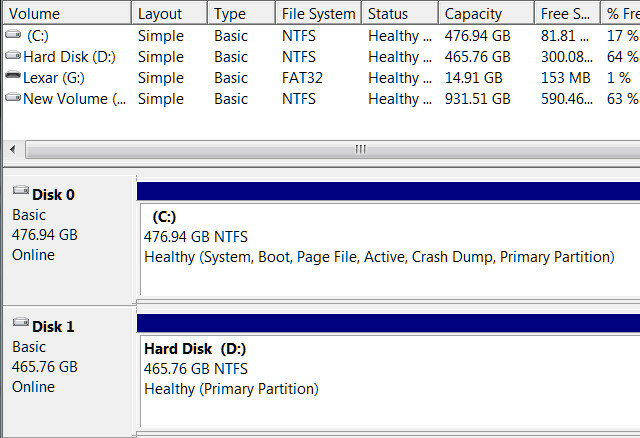
Problemos yra retos, tačiau gali būti, kad jus užklupo. Tokiu atveju turėtumėte ieškoti „Disk Management“, „Windows“, įrankio, kuris gali parodyti jums viską diskus, prijungtus prie kompiuterio Išorinis diskas nerodomas arba neatpažįstamas? Čia yra taisymasAr jūsų išorinis kietasis diskas nerodomas sistemoje Windows? Mes padėsime jums nustatyti neaptiktą standųjį diską. Skaityti daugiau , taip pat visus skaidinius ant jų. Taip pat galite naudoti disko tvarkymą, norėdami formatuoti ir iš naujo padalinkite diską Kaip susiaurinti ir išplėsti apimtis ar pertvaras „Windows 7“„Windows 7“ ir „Windows Vista“ sistemose tapo daug lengviau pakeisti tūrį arba iš naujo padalinti standųjį diską nei ankstesnėse „Windows“ versijose. Tačiau vis dar yra keletas spąstų, kuriems prireiks jūsų ... Skaityti daugiau jei jums nelabai rūpi disko duomenys ir norite tik atlaisvinti vietos naudojimui su kitu kompiuteriu.
Programinės įrangos kelias
Galbūt turite dar vieną priežastį, kodėl nenorite paleisti „Windows“. Galbūt jūs nekenčiate „Microsoft“, „Windows“ diegimas neveikia su jūsų aparatine įranga arba neturite galiojančios kopijos.
Bet kokiu atveju duomenis iš disko galima ištrinti be prieigos prie „Windows“ kompiuterio. Tai galite padaryti naudodami „Linux“, kuri gali nuskaityti „Windows“ failų sistemą.
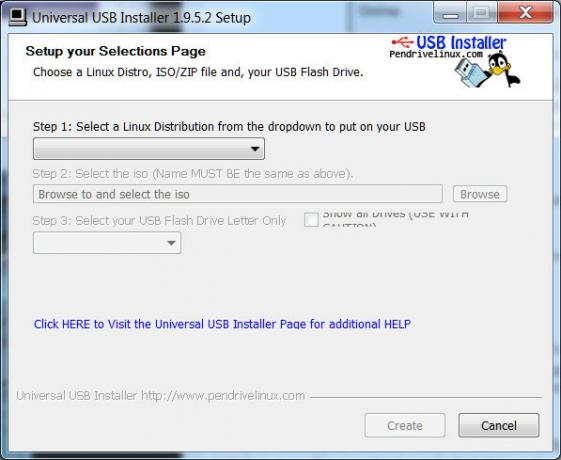
Jei neturite prieigos prie „Linux“ kompiuterio, turėsite sukurti įkrovos USB diską, galintį paleisti operacinę sistemą. Lengviausias būdas tai padaryti vykdykite „Ubuntu“ instrukcijas, kaip sukurti įkrovos „Ubuntu USB“. Jei dėl kokių nors priežasčių norite kitokio metodo, pabandykite sukurti įkrovos USB „Linux Live USB“ kūrėjas „Linux Live USB Creator“: lengvai paleiskite „Linux“ iš savo „Flash“ disko Skaityti daugiau . Atminkite, kad tai turėsite pasiekti naudodamiesi „Windows“ ar „Linux“ kompiuteriu, taip pat reikės USB disko, kuriame yra bent du gigabaitai laisvos vietos.
Sukūrę įkrovos USB, turėsite iš tikrųjų ją paleisti. Kaip jau minėta, kai kurie kompiuteriai iš gamyklos pirmiausia pristatomi įkelti iš USB, taigi jums tereikės įterpti „flash drive“ ir paleisti iš naujo. Tačiau jei tai neveikia, turėsite įvesti BIOS ir pakeisti įkrovos prioritetą, kad pirmiausia būtų USB. Peržiūrėkite mūsų straipsnį apie prieigą prie BIOS Kaip įvesti BIOS sistemoje „Windows 10“ (ir senesnės versijos)Norėdami patekti į BIOS, paprastai reikiamu metu paspauskite tam tikrą klavišą. Štai kaip įvesti BIOS sistemoje „Windows 10“. Skaityti daugiau jei pasiklydote. Be to, kai būsite paraginti, ar norite išbandyti „Ubuntu“ ar įdiegti, pasirinkite bandomąją versiją.
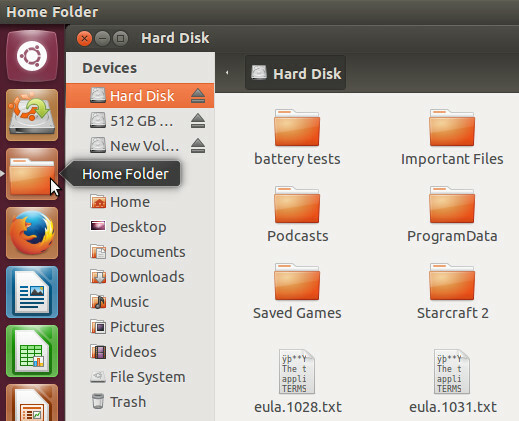
Kai „Ubuntu“ veikia, turėtumėte lengvai pasiekti failus. Įrankių juostoje kairėje pamatysite piktogramą, pavadintą „Pagrindinis aplankas“ (ji turėtų būti trečia iš viršaus). Spustelėkite jį, kad atidarytumėte „Ubuntu“ failų naršyklę. Atidarę kietąjį diską (arba diskus), turėtumėte pamatyti įrenginius, esančius šone. Galite skaityti ir ištrinti failus, nes „Ubuntu“ skaito FAT32 ir NTFS Nuo FAT iki NTFS iki ZFS: Demystified failų sistemosSkirtingi standieji diskai ir operacinės sistemos gali naudoti skirtingas failų sistemas. Štai ką tai reiškia ir ką reikia žinoti. Skaityti daugiau be leidimo.
Išvada
Jūs, be abejo, galite naudoti abu šiuos metodus kartu, prijungdami vidinį diską prie Ubuntu per aukščiau paminėtą SATA prie USB adapterio. Tai veikia be problemų. „Ubuntu“ automatiškai aptinka kitus USB diskus, net kai jie taip pat veikia išjungę USB.
Dėl susijusių pastabų šie metodai atskleidžia gana akivaizdžią kietojo disko saugumo spragą. „Windows“ prisijungimo slaptažodis gali neleisti žmonėms pasiekti jūsų kompiuterio, o diske esančius failus galite lengvai perskaityti. Vartotojams rūpi saugumas turėtų naudoti standžiojo disko šifravimą Kaip padaryti šifruotus aplankus, kurių kiti negali peržiūrėti naudodamiesi „Truecrypt 7“ Skaityti daugiau apsaugoti svarbius duomenis. Taip pat galite nustatyti BIOS standžiojo disko slaptažodį; tačiau dėl to diskas bus neprieinamas per USB, jis gali būti sudėtingesnis atkūrimas, jei diskas sugenda, ir jis neapsaugo duomenų, kol diskas naudojamas. Šifravimas yra lengvesnis ir lankstesnis.
Kokius triukus naudojate skaitydami standųjį diską, neįjungdami „Windows“? Ar yra kita „Linux“ versija, kurią norėtumėte naudoti šiai užduočiai? Palikite savo mintis komentaruose.
Matthew Smith yra laisvas rašytojas, gyvenantis Portlando Oregone. Jis taip pat rašo ir redaguoja „Digital Trends“.


